Consultando la sezione non ho trovato nessun post in cui si parlasse della cartella EFS e ho pensato fosse opportuno scrivere un post per i neofiti che non conoscono tale cartella.
La cartella EFS contiene tutte le informazioni univoche del telefono tra cui il codice IMEI. Perdere o corrompere tale cartella comporta l impossibilità di agganciarsi alla rete (rendendo impossibile chiamate, SMS e navigazione internet). In condizioni normali la cartella EFS si trova in una partizione sicura ma avventurandosi nel modding c'è il rischio che tale cartella venga cancellata a causa di operazioni non eseguite correttamente. Onde evitare di rischiare di ritrovarsi con il telefono inutilizzabile è consigliato procedere a un backup per un eventuale ripristino non appena si ci affaccia al mondo del modding.
La seguente guida non è scritta da me ma tutti i ringraziamenti vanno ad Anna [ https://www.androidiani.com/forum/members/anna.html ] che ha scritto questa guida, funzionante anche per il nostro terminale nella sezione modding-samsung-galaxy-s2.
VI CONSIGLIAMO DI SALVARE LA CARTELLA CON ALMENO 2 DEI METODI RIPORTATI A SEGUIRE
1) Metodo con il tool Backup EFS Pro - Per tutti gli Android di Samsung -
THREAD su XDA
REQUISITI
* Procedura compatibile con Windows XP, Vista, 7, 8
* Il device deve essere ROOTATO
* Il device deve essere collegato in modalità DEBUG USB (dovreste trovarlo in "Impostazioni-opzioni sviluppatore" oppure in "Impostazioni-Applicazioni-Sviluppo-Debug USB")
* E' necessario aver installato sul device BUSYBOX (Se non l'avete scaricatelo dal market: QUI
* E' necessario aver installato sul proprio PC Microsoft.NET Framework 4.0 (Se non l' avete nstallatelo da QUI. )
GUIDA AL BACKUP
Nota Importante: Controllate che non ci siano in esecuzione applicazioni come DROID EXPLORER che usano un servizi ADB. Chiudeteli per evitare inconvenienti
* Scaricate il tool da QUI (link al thread di XDA), aprite il file .zip e trascinate sul desktop la cartella ADB e l' eseguibile "EFS Pro"
* Aprite la cartella "ADB" e fate doppio clic sull' exe che trovate al suo interno. Apparirà una finestra nera con delle righe che scorrono e poi scomparirà, TUTTO NORMALE
* A questo punto assicuratevi di aver il cellulare collegato al PC in modalità Debug USB e fate partire "EFS Pro" e selezionate "EFS professional" nella finestra che compare.
* All'inizio farà dei check, tenete d'occhio il telefono perche il superSu (o SuperUser) vi chiederà i permessi di root, confermate ed andate avanti
Una volta che avrà finito vi apparirà questo
* Fatto ciò andate nella finestra Backup Option, in Device Filter inserite International Variant, dall'altra parte vi apparirà un percorso, spuntatelo
* Avviate la procedura cliccando su backup
* Ora nel telefono e nella cartella del programma ci sarà un file .Tar.gz che contiene il backup, e cosi' avrete la vostra cartella EFS al sicuro
*
GUIDA AL RESTORE:
* Aprite la cartella "ADB" e fate doppio clic sull' exe che trovate al suo interno. Apparirà una finestra nera con delle righe che scorrono e poi scomparirà, TUTTO NORMALE
* A questo punto assicuratevi di aver il cellulare collegato al PC in modalità Debug USB e fate partire "EFS Pro" e date "OK" nella finestra che compare.
* All'inizio farà dei check, tenete d'occhio il telefono perche il superSu (o SuperUser) vi chiederà i permessi di root, confermate ed andate avanti
Una volta che avrà finito vi apparirà la solita schermata della procedura di backup
* Andate nella sezione restore, cliccate su device info in basso, vi darà le info sul vostro S2
* Lui riconoscerà automaticamente dal telefono e dalla cartella sul pc il vostro backup, scegliete il percorso nel campo "select a backup archive to restore"
* Avviate la procedura cliccando su restore
*
FAQ
* Avete il telefono con ROOT?
* Avete il device collegato in modalità DEBUG USB? (dovreste trovarlo in "Impostazioni-opzioni sviluppatore" oppure in "Impostazioni-Applicazioni-Sviluppo-Debug USB")
* Avete il Microsoft. NET Framework 4.0 sul vostro PC? Installatelo da QUI.
* Avete busybox istallato? Scaricatelo dal market: QUI
RINGRAZIAMENTI
* TUTTI I CREDITI VANNO ALL' AUTORE DI QUESTO TOOL: LYRIQUIDPERFECTION LINK AL PROFILO DI XDA, SE VOLETE POTETE OFFRIRGLI UN CAFFE'
* 0raziel0 da cui ho preso le immagini e una parte di guida da QUESTO POST
* MarJu da cui ho preso il resto della guida e che aveva fatto la guida precedente QUI
2) Metodo tramite UN FILE EXPLORER
Scaricate Root Explorer (a pagamento dal Market) oppure ES gestore file, apritelo e cercate la cartella EFS in sdcard (sd interna). una volta trovata (è una della prime vista la disposizione in ordine alfabetico) copiatela e incollatela nella Micro sd esterna e poi sul pc.
Per copiarla con ES GESTORE FILE andate nelle impostazioni del programma e flaggate "sfoglia come root" e "monta file system". Dopo uscite dalle impostazioni e cliccate sulla stellina dei segnalibri e scegliete "telefono"; qui troverete la cartella EFS
P.S. *Se copiate la cartella EFS senza avere i permessi di root copiate una cartella VUOTA
3 ) Metodo tramite TERMINAL EMULATOR(non testato da me)
Questo è un metodo un po' più complesso
Abbiamo bisogno del root (come sempre), un file manager e Terminal Emulator di Jack Palevich.
Una volta installato il terminale, apritelo e seguite questi passi:
Andate sul file manager e vedrete la cartella efs li in bella vistasu
busybox cp -a /efs /sdcard/efs/
Copiatela dove volete
Aggiungo un videoaiuto dell' amico diavolo78 (videomaker ufficiale della sezione s2) che ringrazio
VIDEO PROCEDURA TERMINAL EMULATOR
Descrizione..
Avere i permessi di Root sul cell
Installare dal Google Play Android Terminal Emulator.
Avviare Android Terminal Emulator.
Digitare il comando: su (scrivere su) e dare invio.
Comparirà la richiesta di dare i permessi all'app clicchiamo su ok
Digitare il seguente comando rispettando tutti gli spazi :
busybox tar zcvf /sdcard/efs-backup.tar.gz /efs
Dopo qualche secondo l'operazione giunge al termine, verrà creato un archivio compresso chiamato efs-backup.tar.gz all'interno della memoria /sdcard. conservatelo non si sa mai.
Ripristino:
Digitare il comando su in terminal emulator
concedere i permessi di root
digitare il seguente comando:
busybox tar zxvf /sdcard/eventuale-percorso-del-backup/nome-archivio-backup.tar.gz -C /
Esempio:
busybox tar zxvf /sdcard/efs-backup.tar.gz -C /
Riavviare il telefono.
Verificare che il contenuto della cartella efs sia ora presente e che tutti i problemi siano spariti.
4) Metodo tramite app SAMSUNG TOOL
Grazie a NYMO1 per la segnalazione di questo metodo tramite app
Non c'è molto da spiegare .... si lancia l'app e si segue i menù, è abbastanza intuitivo
[EFS][APP][18/4/14] Samsung Tool - Universal… | Samsung Galaxy S III I9300, I9305 | XDA Forums
METODO DI RESTORE SE AVETE UNA COPIA FATTA CON UN FILE EXPLORER
[GUIDA] Ripristinare il codice IMEI del Galaxy S2 avendo una copia della cartella e se il metodo sopra non funziona (by luigimita)
ATTENZIONE: NE IO, NE IL BLOG, NE L' AUTORE DEL TOOL SIAMO RESPONSABILI DI DANNI E/O PROBLEMI CAUSATI DA QUESTO PROGRAMMA AL VOSTRO TELEFONO O AL VOSTRO PC.
Visualizzazione dei risultati da 1 a 6 su 6
-
03-02-15 19:06 #1Androidiano


- Registrato dal
- Dec 2013
- Località
- Roma, RM
- Messaggi
- 210
- Smartphone
- Samsung S3 Neo
- Ringraziamenti
- 16
- Ringraziato 59 volte in 49 Posts

 Ultima modifica di Agen; 04-02-15 alle 03:59
Ultima modifica di Agen; 04-02-15 alle 03:59
-
I seguenti 4 Utenti hanno ringraziato Agen per il post:
Iron67 (30-09-15),mondogarp (26-12-15),pablonik79 (22-03-15),YnGWiE27 (13-10-15)
-
Annunci Google
-
03-02-15 19:25 #2Androidiano


- Registrato dal
- Dec 2013
- Località
- Roma, RM
- Messaggi
- 210
- Smartphone
- Samsung S3 Neo
- Ringraziamenti
- 16
- Ringraziato 59 volte in 49 Posts

Oltre attraverso i metodi descritti nella guida è possibile effettuare il backup della cartella tramite la Recovery TWRP selezionando backup e poi cartella EFS e seguendo la normale procedura in caso di ripristino. Solitamente tramite TWRP la procedura è facile e più che sufficiente ma dato la presenza di qualche bug nella versione del nostro terminale consiglio a chi usa questa Recovery di effettuare comunque un backup tramite uno dei metodi presenti nella guida per sicurezza. Prevenire e meglio che curare

Inviato dal mio GT-I9301I usando Androidiani App Ultima modifica di Agen; 03-02-15 alle 20:09
Ultima modifica di Agen; 03-02-15 alle 20:09
-
03-02-15 20:15 #3Androidiano


- Registrato dal
- Dec 2013
- Località
- Roma, RM
- Messaggi
- 210
- Smartphone
- Samsung S3 Neo
- Ringraziamenti
- 16
- Ringraziato 59 volte in 49 Posts
-
03-02-15 21:29 #4Super Moderator


- Registrato dal
- May 2012
- Messaggi
- 16,813
- Smartphone
- S5 Duos SM-G900FD K Zoom C115
- Ringraziamenti
- 900
- Ringraziato 4,323 volte in 3,700 Posts

bene! Aggiunta all' indice della sezione modding (https://www.androidiani.com/forum/mo...-gt-9301i.html)...
Spoiler:
-
20-08-15 16:31 #5Androidiano

- Registrato dal
- Mar 2011
- Messaggi
- 205
- Ringraziamenti
- 31
- Ringraziato 18 volte in 11 Posts

Salve, volevo solo avvertire che nel caso di un backup fatto con ES Gestore File si deve anche attivare l'opzione "mostra file nascosti", altrimenti alcuni file nascosti non vengono copiati.
-
03-03-18 18:21 #6Baby Droid

- Registrato dal
- Jul 2013
- Messaggi
- 22
- Ringraziamenti
- 2
- Ringraziato 0 volte in 0 Posts

Scusate, questa guida vale anche per LG V20 e il Galaxy s2 I9100? E? necessario il root?

 LinkBack URL
LinkBack URL About LinkBacks
About LinkBacks
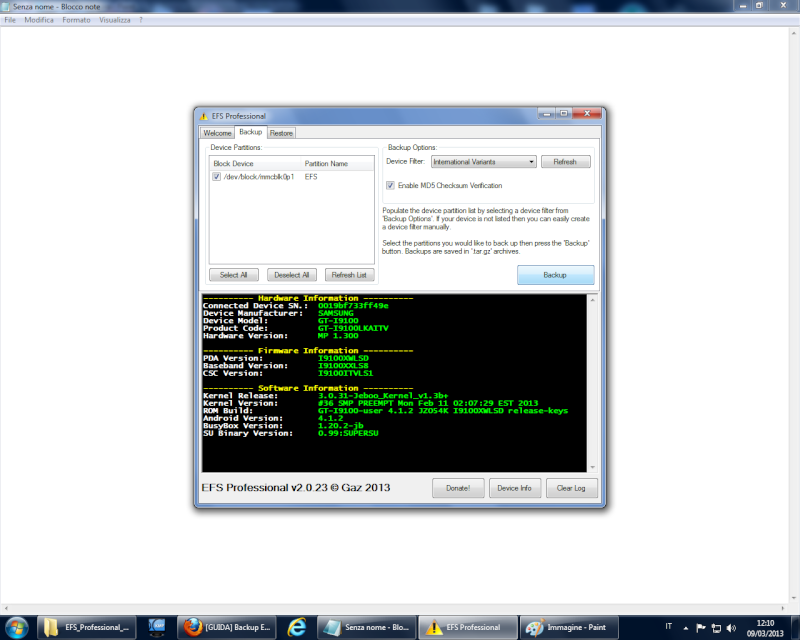



 Ultima modifica di Agen; 04-02-15 alle
Ultima modifica di Agen; 04-02-15 alle 
 Rispondi quotando
Rispondi quotando